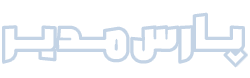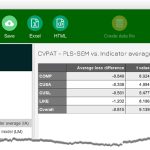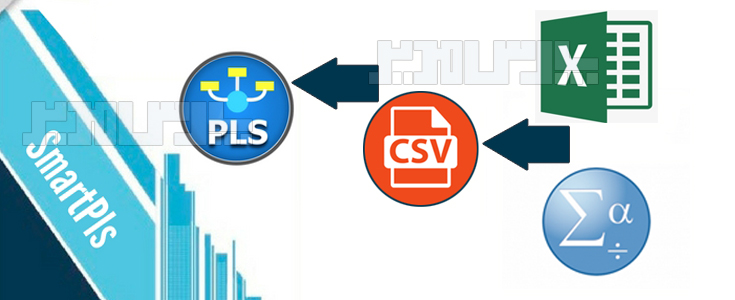
وارد کردن داده به PLS نخستین گام برای انجام روش حداقل مربعات جزئی با استفاده از نرمافزار Smart PLS میباشد. در این نرمافزار نمیتوان به طور مستقیم دادهها را وارد کرد به همین خاطر یک مشکل بزرگ برای پژوهشگران فراخوانی داده است. در این آموزش شیوه درست وارد کردن دادهها به نرمافزار Smart PLS آموزش داده میشود.
آموزش روش وارد کردن داده به PLS
برای حل مدل حداقل مربعات جزئی با نرمافزار Smart PLS نخست باید دادهها را وارد نرمافزار کنید.
فایل داده باید دارای پسوند CSV و یا TXT باشد.
برای تبدیل دادهها به فایل CSV از فایل اکسل کمک بگیرید به هیچ عنوان از نرمافزار SPSS استفاده نکنید.
بعد از اینکه دادهها را وارد اکسل کردید فایل را با فرمت CSV ذخیره کنید.
اگر از قبل یک فایل داده اکسل دارید از منوی فایل گزینه Save as را انتخاب کنید و در کادر باز شده مطابق شکل زیر قسمت Save as Type را روی گزینه CSV تنظیم کنید.
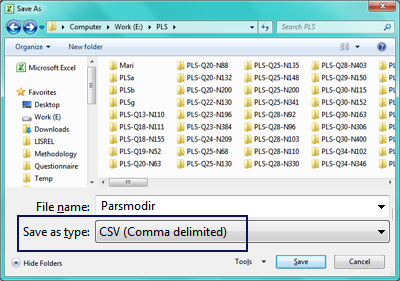
ذخیره فایل داده با فرمت CSV
پس از آنکه فایل داده را ذخیره کردید نرمافزار PLS را باز کنید.
در نرمافزار Smart PLS از منوی File گزینه Create New Project میتوان پروژهی جدیدی را تعریف نمود.
پس از انتخاب اسم مورد نظر در کادر سمت چپ نرمافزار منویی با اسم انتخابی تشکیل میشود.
با دوبار کلیک بر روی گزینه Double-click to import data دیتای مورد نظر را به نرمافزار معرفی کنید.
اگر دادهها به درستی وارد شود یک تیک سبز کنار آیکون داده ظاهر خواهد شد.
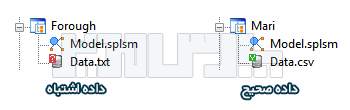
خطای وارد کردن داده در PLS
رفع خطای ورود داده در PLS
در بسیاری موارد وقتی دادهها را به PLS فراخوانی میکنید پیغام خطا میدهد. متاسفانه نرمافزار PLS نیز هیچ راهنمایی درستی در مورد اینکه چه خطایی رخ داده ارائه نمی کند ولی دنیا به آخر نرسیده است من اینجا هستم تا شما را از این مشکلات نجات دهم. دستم را بگیرید تا شما را از این مرحله هم به سلامت عبور دهم.
- قبل از هرچیز فایل داده را با اکسل باز کنید. موارد زیر را چک کنید:
- در فایل داده قسمت اعداد چک کنید هیچ متغیر حروفی وارد نشده باشد.
- نام متغیرها تکراری نباشد اگر نام یکی از متغیرها دوبار تکرار شده باشد خطا میدهد.
- بعضی از علائم اختصاری که برای نام متغیرها استفاده میکنید ممکن است با نامهای دستوری نرمافزار یکسان باشد اگر خطای شماره ۱ و ۲ وجود نداشت اسامی متغیرهای خود را عوض کنید.
- بهتر است از سمبل Q0 تا Qn برای نامگذاری سوالات پرسشنامه استفاده کنید.
- چندین ستون خالی از انتهای فایل داده و همینطور چندین سطر خالی از انتهای فایل داده را پاک کنید. ممکن است به نظر شما خالی باشد اما در واقع ممکن است اینگونه نباشد.
برای پیدا کردن خطا مسیر زیر را دنبال کنید:
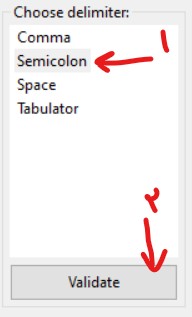
پیدا کردن خطای فایل داده
فایل داده را با نام جدیدی ذخیره کنید و دوباره آن را براساس آموزش وارد کردن داده به PLS به نرمافزار فراخوانی کنید. تردید نداشته باشید مشکل شما حل خواهد شد. هر پزسش و ایراد دیگری دارید در پایین همین بخش بپرسید.